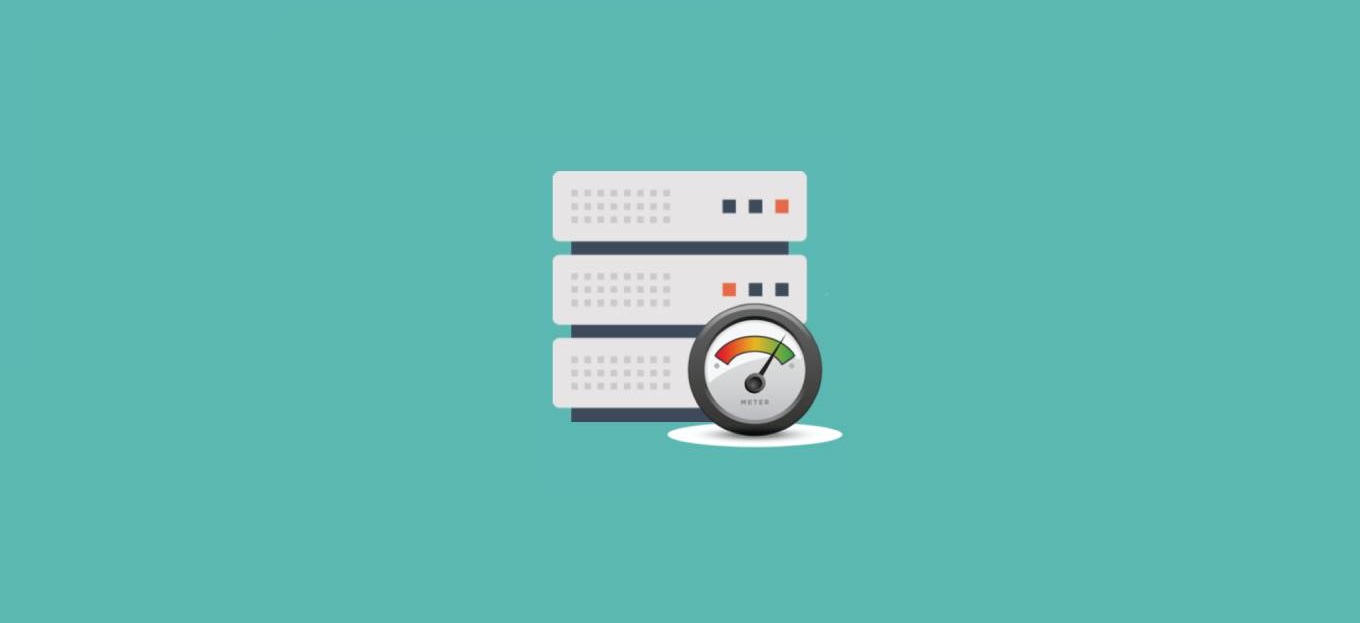
Condividi questo contenuto!
In questo tutorial ti spiegheremo come monitorare il tempo di attività del server del tuo sito Web WordPress facilmente. Condivideremo più soluzioni di monitoraggio del tempo di attività e potrai sceglierne una che funzioni meglio per te.
Il monitoraggio del tempo di attività del server ti consente di ricevere notifiche di avviso quando il tuo sito web non funziona o è inaccessibile.
Mantenere il tuo sito web online garantisce che i tuoi clienti non abbiano mai problemi a visitare il tuo sito web. Un sito che non risponde non è solo dannoso per l’esperienza utente, ma è anche dannoso per le tue classifiche SEO.
Che cos’è il monitoraggio del tempo di attività del server del sito web?
Il monitoraggio del tempo di attività del server del sito Web consente di tenere traccia delle interruzioni del sito Web. Gli strumenti di monitoraggio del tempo di attività del server ti avvisano immediatamente se qualcosa va storto con il tuo sito web, in modo da poterlo riparare immediatamente.
Molte società di hosting WordPress promettono un tempo di attività del server del 99,9%. Tuttavia, a volte non è così.
Il più grande segno di un servizio di hosting scadente è che i loro server si interrompono frequentemente e rimangono inattivi per diversi minuti o addirittura ore.
Perché è necessario monitorare il tempo di attività del server?
Spesso gli utenti si fidano delle loro società di web hosting e abbassano la guardia. A volte potresti anche non sapere se il tuo sito web ha subito tempi di inattività, specialmente se è avvenuto nel cuore della notte o durante le vacanze.
I tempi di inattività del sito Web possono influire gravemente sulla tua attività, sulla reputazione del sito Web e sull’esperienza utente.
- Più tempo di inattività significa perdita di denaro: se il tuo sito web rimane inaccessibile per un lungo periodo di tempo, inevitabilmente perderai entrate.
- Esperienza utente e reputazione del marchio: avere il tuo sito Web inattivo è un po’ come chiudere la porta in faccia agli utenti anche se non lo stai facendo intenzionalmente. Crea una cattiva impressione e potresti perdere potenziali clienti.
- Influenza sui motori di ricerca: se il tuo sito web è spesso inattivo, i motori di ricerca potrebbero presumere che il tuo sito web sia insignificante o che manchi di coerenza. Spesso penalizzano quei siti web che non riescono a mantenere il tempo di attività 24 ore su 24, 7 giorni su 7.
Ovviamente, non puoi semplicemente sederti davanti a un computer e continuare ad aggiornare il tuo sito web per vedere se è attivo.
Esistono alcuni strumenti davvero eccellenti e gratuiti che puoi utilizzare per monitorare automaticamente il tempo di attività del server per il tuo sito web.
Questi servizi monitoreranno il tempo di attività del tuo sito e ti avviseranno tempestivamente tramite e-mail o messaggio SMS quando il tuo server è inattivo.
Diamo un’occhiata ad alcuni dei migliori strumenti per monitorare il tempo di attività del server per il tuo sito web.
Migliori strumenti per monitorare il tempo di attività del server
1. Monitorare il tempo di uptime del server con Uptime Robot
Uptime Robot offre piani sia gratuiti che a pagamento per monitorare l’uptime del tuo server.
Il loro piano gratuito controlla il tuo sito web ogni 5 minuti e il piano a pagamento ogni 60 secondi. Il piano a pagamento parte da $ 4,50 al mese (fatturato annualmente) e include SMS, chiamate vocali, e-mail e altri avvisi.
La prima cosa che devi fare è visitare il sito Web di Uptime Robot e fare clic sul pulsante Registrati (Sign up).

Successivamente, è necessario selezionare un piano per il servizio di monitoraggio.

Dopodiché, completa la procedura di registrazione e accedi alla dashboard del tuo account Uptime Robot. Da qui, è necessario fare clic sul pulsante Aggiungi nuovo monitoraggio (Add new monitor).
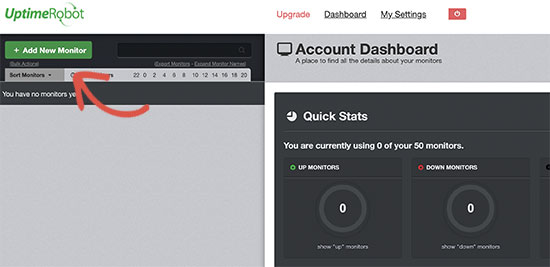
Verrà visualizzato un popup in cui è necessario selezionare un metodo di monitoraggio (HTTP o HTTPS), quindi aggiungere l’URL del sito Web. Nella stessa modalità, puoi anche impostare avvisi da inviare quando il tuo sito web è inattivo.
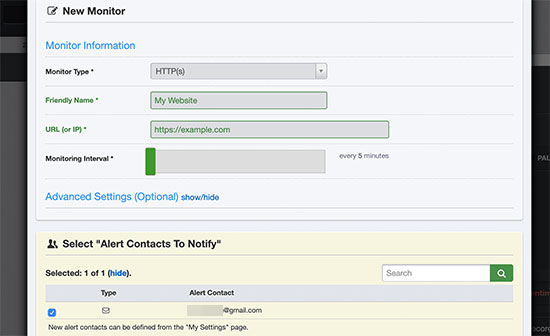
Al termine, fare clic sul pulsante “Crea monitoraggio” per salvare le modifiche.
Uptime Robot ora salverà il tuo sito web e inizierà a monitorare l’uptime del tuo server. Vedrai statistiche dettagliate sulla dashboard del tuo account e riceverai avvisi quando il tuo sito web è inattivo.
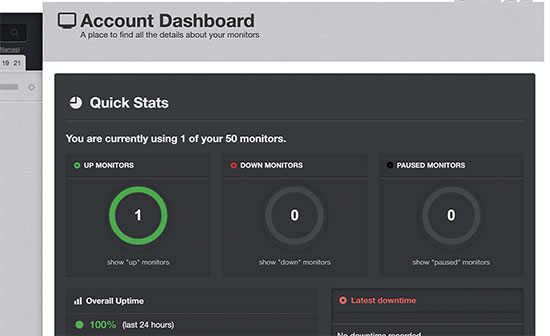
2. Configurazione del monitoraggio del tempo di attività del server utilizzando Pingdom
Pingdom è un popolare strumento di monitoraggio delle prestazioni che ti consente di configurare il monitoraggio del tempo di attività del server per il tuo sito web. Pingdom è un servizio a pagamento con piani a partire da $ 42 al mese. Hanno anche un piano iniziale che costa $ 165 / anno.
Pingdom è una piattaforma più robusta che offre un servizio di monitoraggio del tempo di attività in tempo reale. Offrono statistiche dettagliate, registri, monitoraggio da varie posizioni geografiche e altro ancora.
Innanzitutto, è necessario visitare il sito Web di Pingdom e fare clic sul pulsante verde free trial per avviare la prova gratuita.
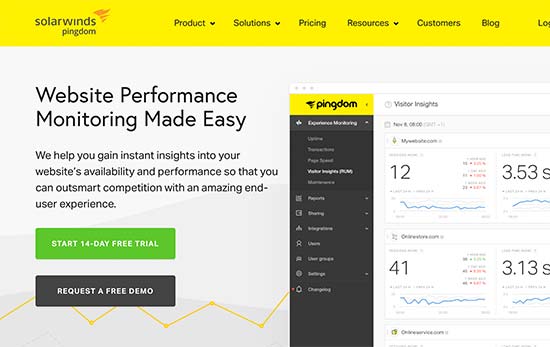
Ti verrà chiesto di fornire la tua email e password per creare un account. Successivamente, ti verrà chiesto di fornire numero di telefono, email, fuso orario e URL del sito web. Assicurati di controllare le prestazioni e le opzioni di monitoraggio, quindi fai clic sul pulsante “Iniziamo (Let’s get started)“.

Pingdom imposterà automaticamente il monitoraggio e ti invierà un avviso di prova al tuo indirizzo email. Questo è tutto, hai impostato con successo il monitoraggio del tempo di attività per il tuo sito web utilizzando Pingdom.
È possibile impostare più avvisi e monitoraggio per varie posizioni. La documentazione e il supporto di Pingdom possono aiutarti a configurarlo, ma la loro interfaccia è abbastanza semplice.
Pingdom mantiene anche la cronologia dei tempi di attività, in modo da poter valutare correttamente le prestazioni della tua società di web hosting nel tempo.
3. Come verificare se il tuo sito web è attivo o inattivo
Se vuoi solo sapere se il tuo sito Web è davvero inattivo o se stai affrontando problemi con Internet, puoi farlo rapidamente utilizzando lo strumento di verifica del tempo di attività di IsItWP.
Basta andare allo strumento Uptime Checker di IsItWP e inserire l’indirizzo del tuo sito web.
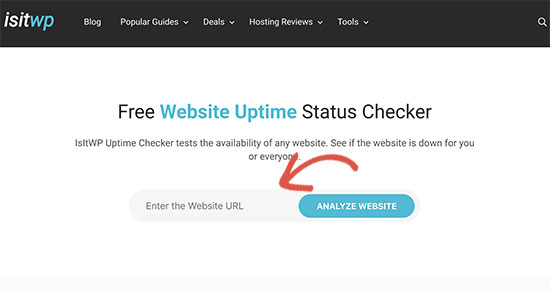
Lo strumento Uptime Checker controllerà rapidamente il tuo sito web e ti mostrerà se il tuo sito web è attivo o inattivo.
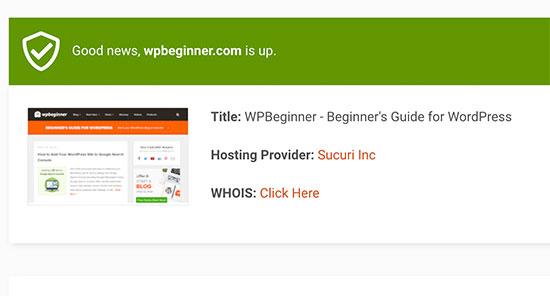
Cosa fare quando il tuo sito web è inattivo?
Se il tuo sito web è inattivo e hai bisogno di capire cosa fare dopo, ecco le istruzioni passo passo che dovresti seguire.
Passaggio 1. Verifica che sia disattivato per tutti e non solo per te
Puoi iniziare controllando il tuo sito con lo strumento di verifica di attività del server di IsItWP. Se mostra che il tuo sito web è attivo, probabilmente è solo il tuo Internet.
Innanzitutto, svuota la cache del browser e la cache DNS. Dopodiché, ricarica il sito web.
Se non funziona, verifica se riesci ad accedere al tuo sito Web da un indirizzo IP diverso. Puoi farlo utilizzando un servizio VPN o anche semplicemente utilizzando Internet dal tuo telefono cellulare.
Se puoi accedere al tuo sito web, significa che il tuo ISP o la tua società di hosting hanno bloccato accidentalmente il tuo indirizzo IP. Puoi contattare entrambi i fornitori di servizi per risolvere il problema.
Se di recente hai modificato le impostazioni DNS del tuo nome di dominio, ciò potrebbe anche significare che il DNS non è stato aggiornato nella tua particolare posizione geografica.
Non c’è molto che puoi fare se non aspettare che il DNS sia aggiornato correttamente. L’operazione potrebbe richiedere alcune ore o un giorno.
Passaggio 2. Se il tuo sito web non è disponibile per tutti
Se hai verificato che il tuo sito web non è disponibile per tutti, devi contattare immediatamente il tuo provider di hosting. Potrebbero avere problemi con il loro server e possono fornirti maggiori dettagli.
Di solito, le società di hosting rispondono rapidamente a tali problemi e il tuo sito web tornerà presto online.
Tuttavia, se il tuo sito web è spesso inattivo o non ottieni una risposta soddisfacente, vai al passaggio successivo.
Passaggio 3. Passare a un provider di hosting migliore
A causa della forte concorrenza nel settore dell’hosting, alcune aziende meno conosciute riducono i costi utilizzando tecnologie obsolete, personale non qualificato e un servizio clienti inadeguato.
Tuttavia, se il tuo sito web è spesso inattivo e non puoi fare molto al riguardo, devi passare a un provider di hosting migliore.
Ecco un elenco di provider di hosting WordPress affidabili:
Per ulteriori opzioni di hosting, consulta il nostro elenco delle migliori società di hosting WordPress tra cui scegliere.
Successivamente, dovrai trasferire il tuo sito web su un nuovo host. Abbiamo un tutorial completo passo passo su come spostare il tuo sito web su un nuovo provider di hosting (senza perdere SEO e senza tempi di inattività).
Alcuni provider come SiteGround e WP Engine offriranno un servizio gratuito di migrazione del sito web. Hai solo bisogno di chiedere il loro supporto.
E’ tutto. Ci auguriamo che questo tutorial ti abbia aiutato a imparare come monitorare il tempo di attività del server del tuo sito Web WordPress. Potresti anche voler seguire la nostra guida su come mantenere sicuro il tuo sito WordPress per evitare incidenti come la perdita di dati o l’hacking.
Dichiarazione sulla trasparenza: il contenuto di B-Fast è supportato dal lettore, il che significa che se fai clic su alcuni dei collegamenti in questo post, potremmo guadagnare una piccola tassa di riferimento. Tieni presente che raccomandiamo solo prodotti che utilizziamo noi stessi e / o che riteniamo possano aggiungere valore ai nostri lettori.
Condividi questo contenuto!
Related Posts



